Xài MacBook đã lâu nhưng không phải ai cũng biết hết các phím tắt “đa-zi-năng” này!
MacBook ngày càng trở nên phổ biến và thông dụng hơn với người dùng Việt nhưng không phải ai cũng thuộc lòng hết các phím tắt của nó.
Phím tắt là tổ hợp phím cho phép người dùng dễ dàng thao tác với các lệnh một cách dễ dàng và nhanh chóng thay vì phải thao tác bằng chuột. Chưa hết, phím tắt còn giúp người dùng giảm bớt sự phụ thuộc vào chuột, nhờ vậy việc xử lý công việc trở nên nhanh chóng, tiết kiệm hơn.
Mặt khác, thị trường iPhone, Macbook ngày càng được giới trẻ ưa chuộng và trở nên phổ biến người dùng tại Việt Nam, nhưng khác với hệ điều hành Windows được học từ những năm cấp 1 thì hệ điều hành của Apple lại càng mới mẻ hơn.
Hoàn tác

Nếu bạn thao tác sai, lệnh Undo (hoàn tác) sẽ giúp hủy lệnh vừa thao tác hoặc quay lại bất kỳ thay đổi nào.
Để dùng lệnh này, bạn chỉ cần nhấn tổ hợp phím Command + Z. Nếu muốn khôi phục lại thao tác vừa hoàn tác thì sử dụng tổ hợp phím Command + Y hoặc Command + Shift + Z để redo.
Chụp ảnh màn hình

Command + Shift + 3: chụp cả màn hình; Command + Control + Shift + 3: copy ảnh chụp màn hình vào clipboard, rồi paste vào các app khác;
Command + Shift + 4: chụp ảnh chỉ vùng đã chọn; Command + Shift + 4, sau đó nhấn Space: chụp ảnh chỉ vào cửa sổ đã chọn.
Thoát các ứng dụng không phản hồi

Nếu các ứng dụng không phản hồi, bạn có thể sử dụng tổ hợp phím Option + Command + Esc, cửa sổ Force Quit xuất hiện, bạn có thể thoát bất kì ứng dụng nào không phản hồi trong suốt thời gian dài.
Ẩn và thu nhỏ cửa sổ

Để giảm bớt không gian làm việc và tạo sự tập trung khi làm việc, bạn có thể dùng các lệnh ẩn hoặc thu nhỏ cửa sổ bằng tổ hợp các phím sau:
Command + M: thu nhỏ cửa sổ hoặc thay đổi các kích thước cửa sổ theo ý muốn.
Command + H: ẩn cửa sổ rời khỏi màn hình. Chọn nhấn vào icon trên dock để hiện app trở lại.
Option + Command + H: ẩn các cửa sổ khác ngoài ứng dụng hiện tại.
Cắt, sao chép và dán

Chẳng cần phải dùng chuột, bạn có thể sử dụng tổ hợp phím tắt như:Command-X: để cắt; Command-C: để sao chép và Command-V: để dán.
Chuyển đổi giữa các ứng dụng

Bạn đang sử dụng quá nhiều ứng dụng và phải chuyển đổi liên tục để làm việc, bạn không muốn phải sử dụng chuột, thay vào đó có thể dùng tổ hợp phím Command + Tab, một thanh switcher hiển thị trên màn hình => tiếp tục nhấn Command + Tab để chọn app mong muốn => để di chuyển ngược lại, nhấn Command + Shift + Tab.